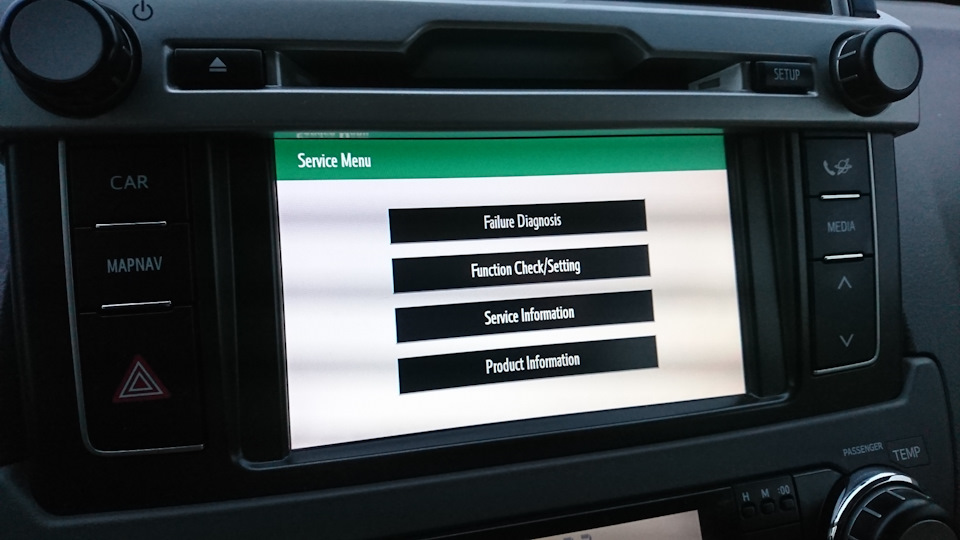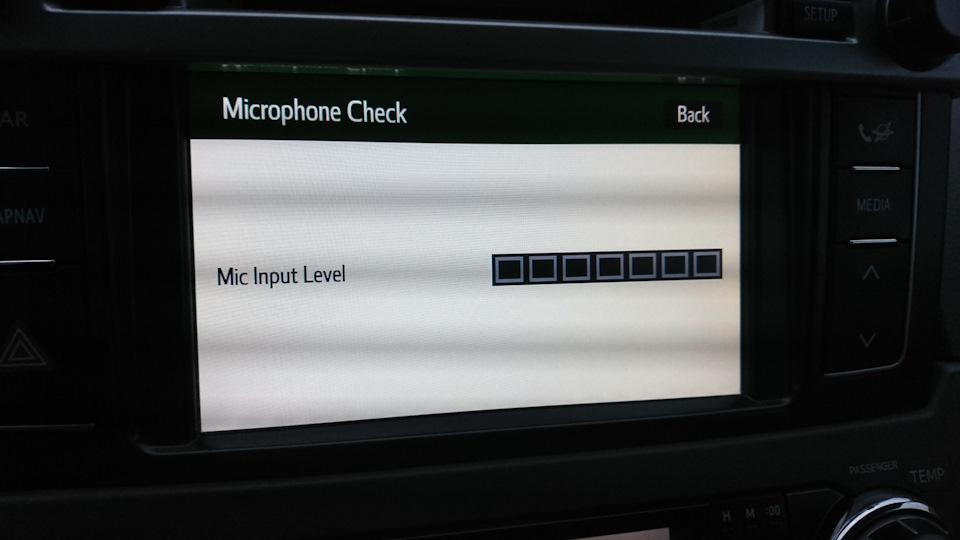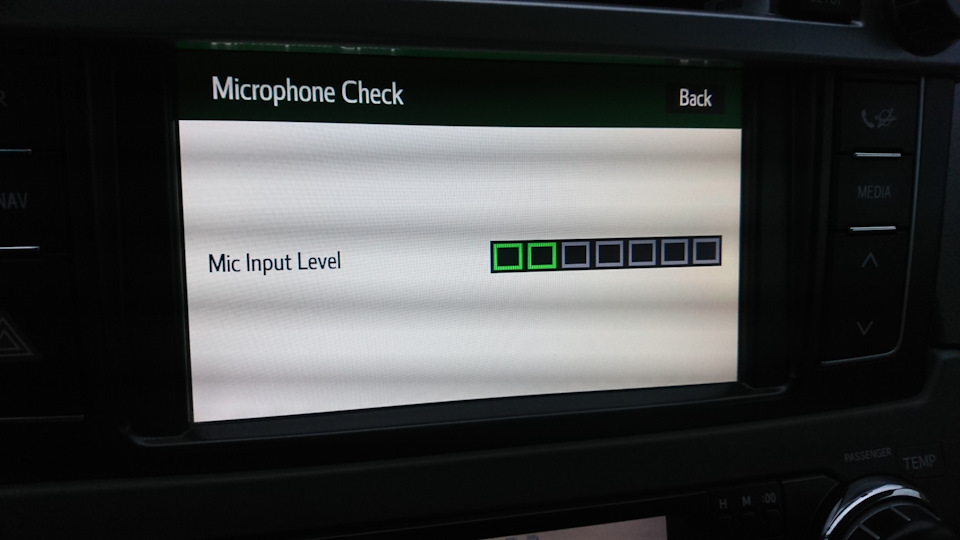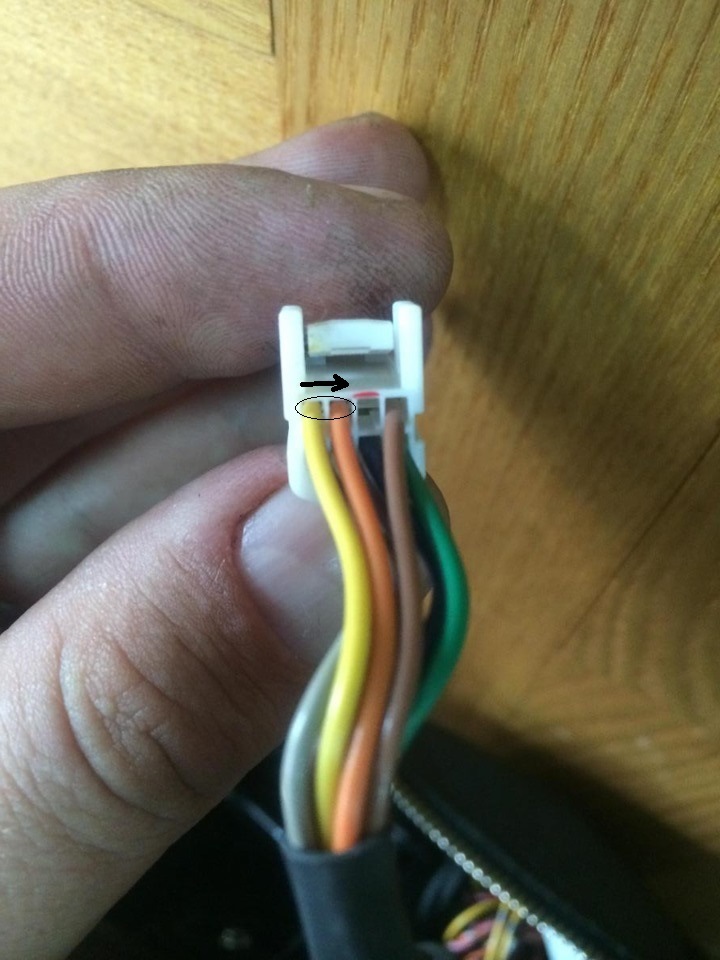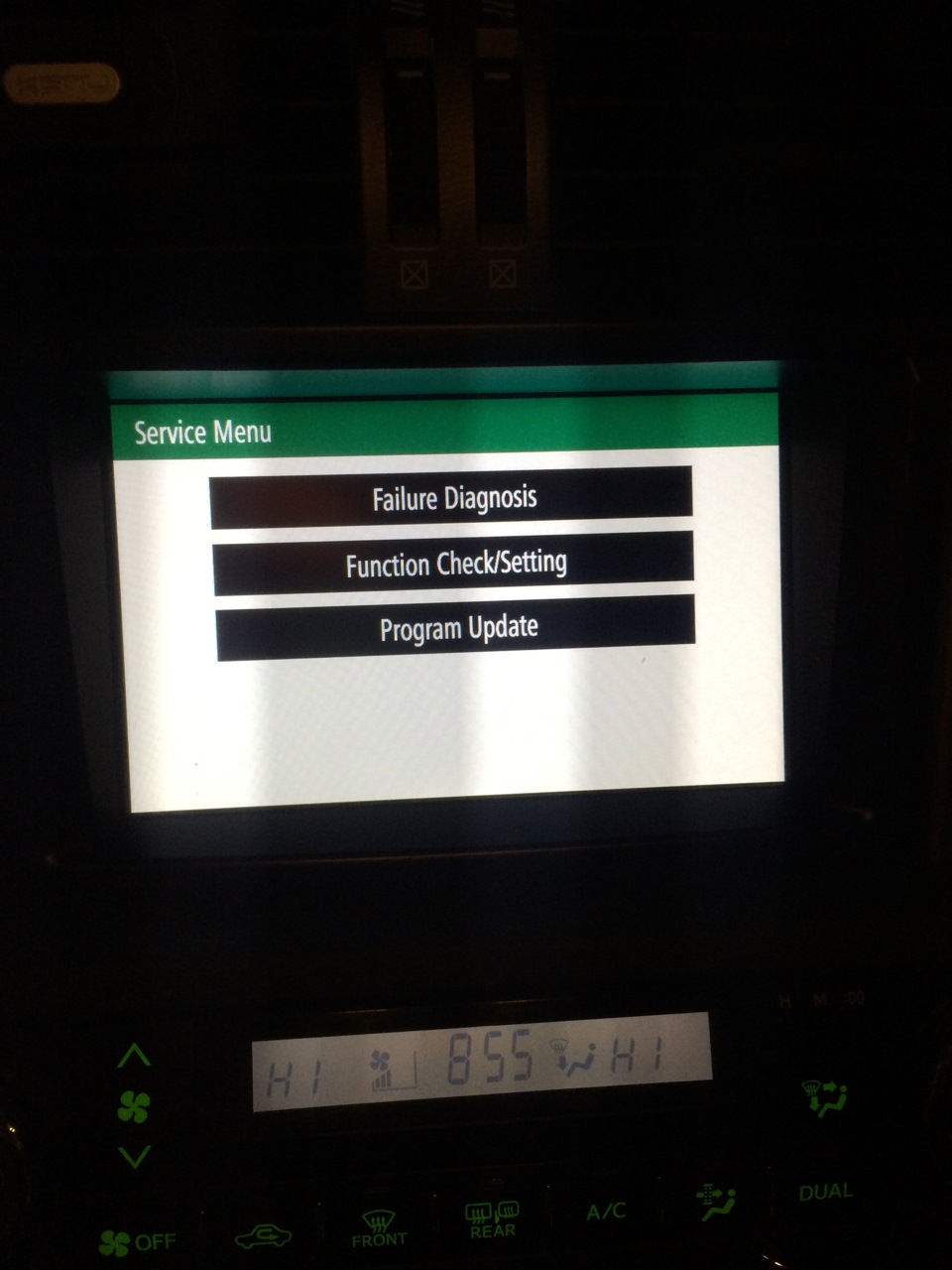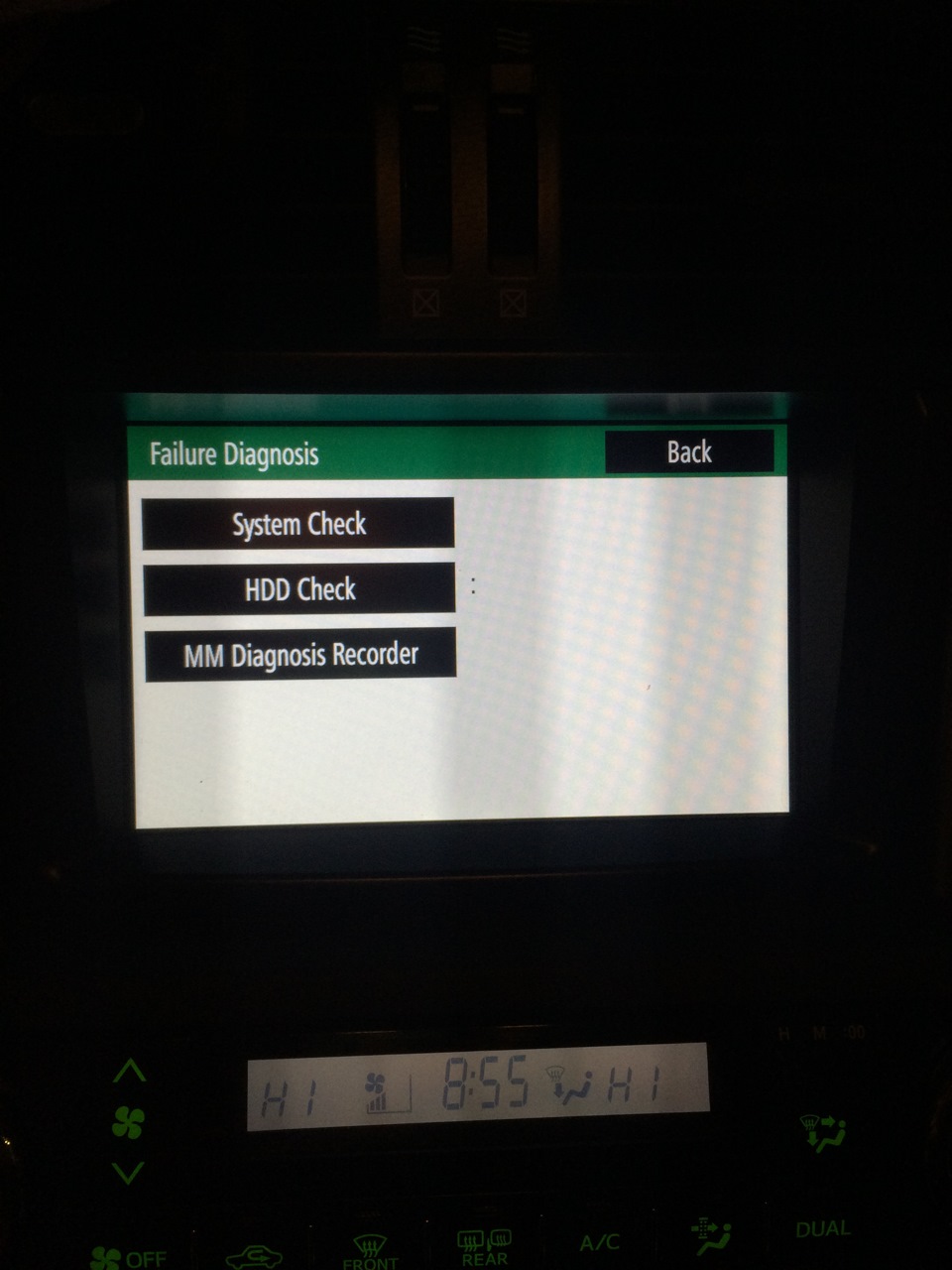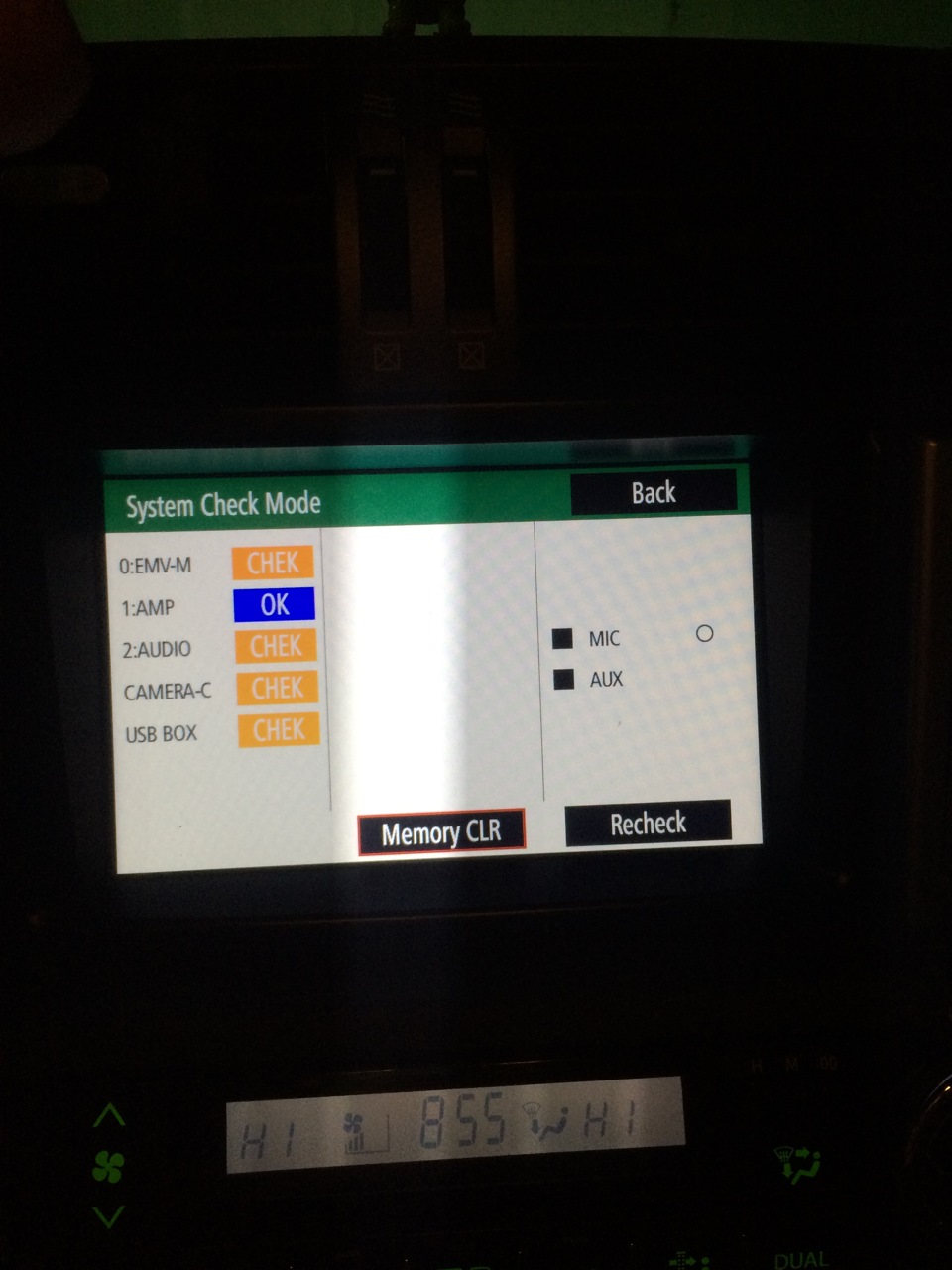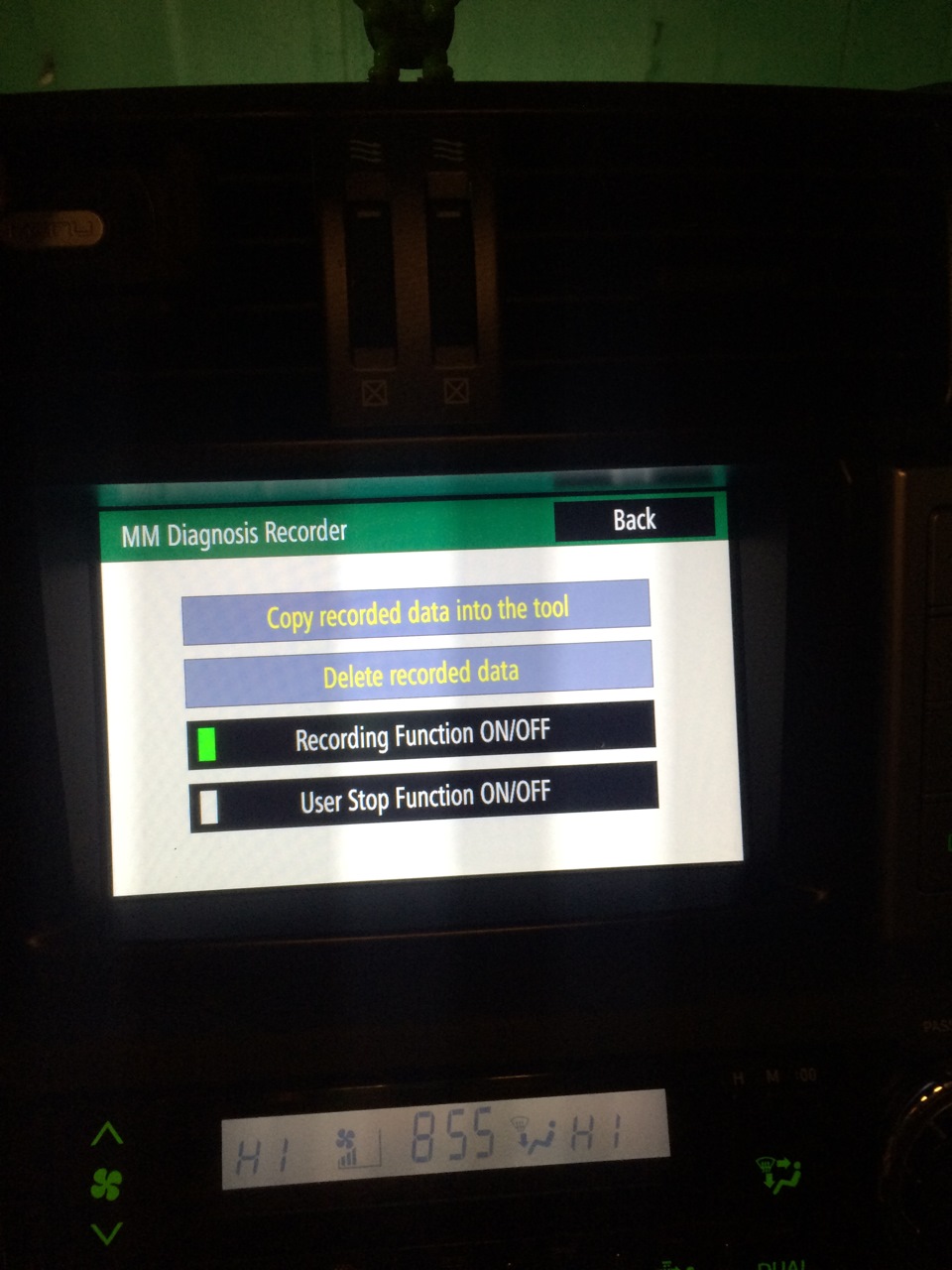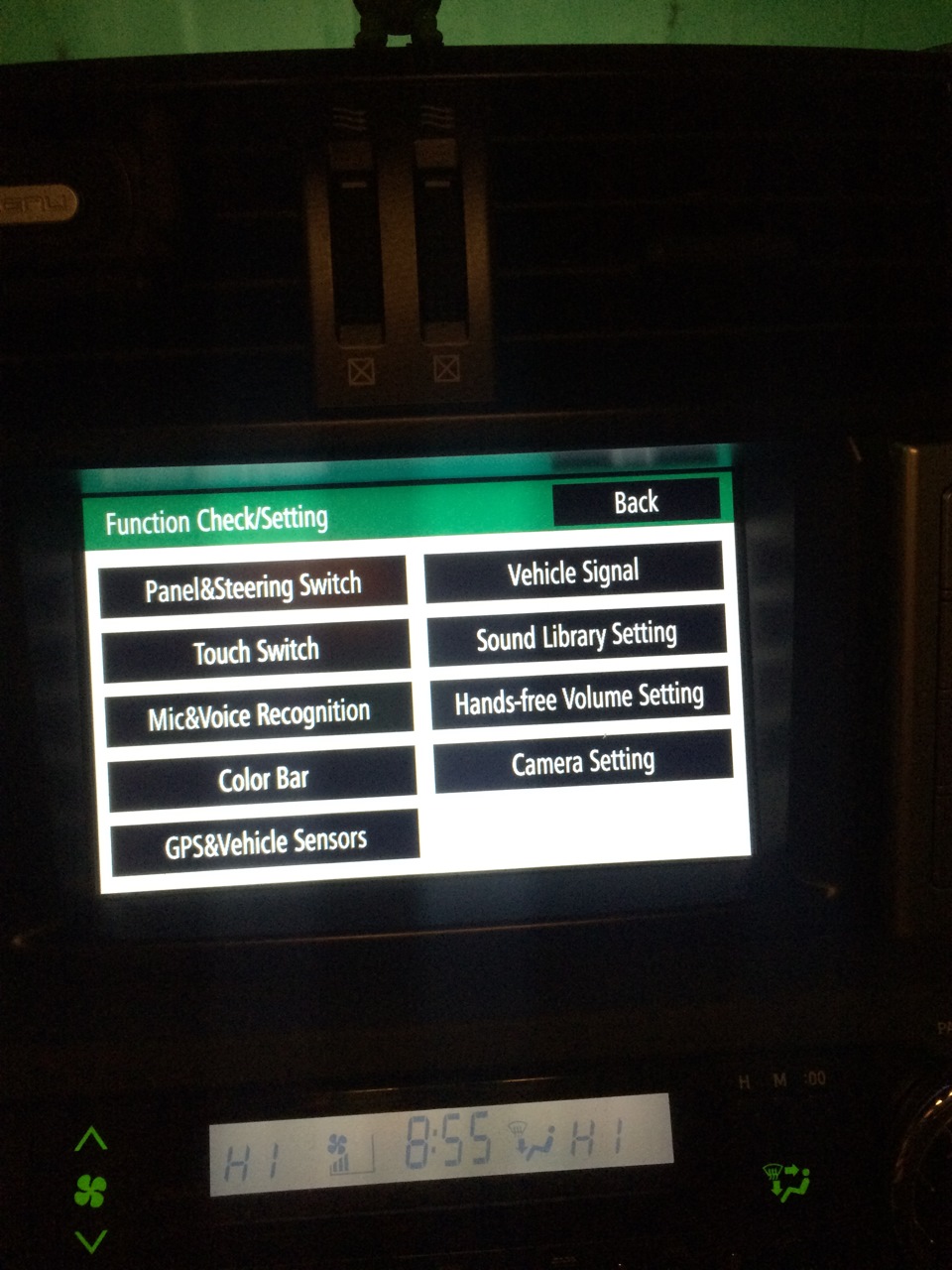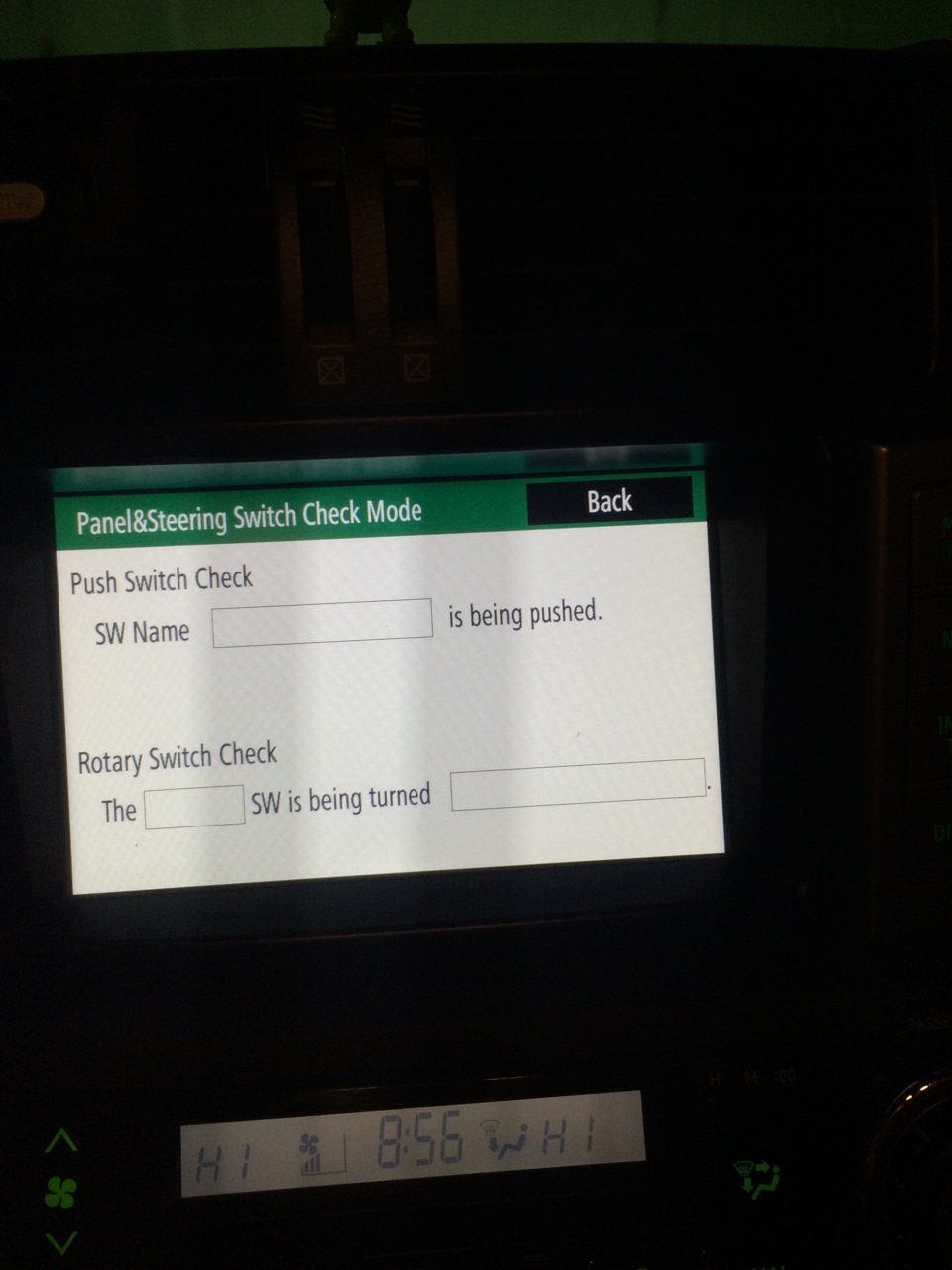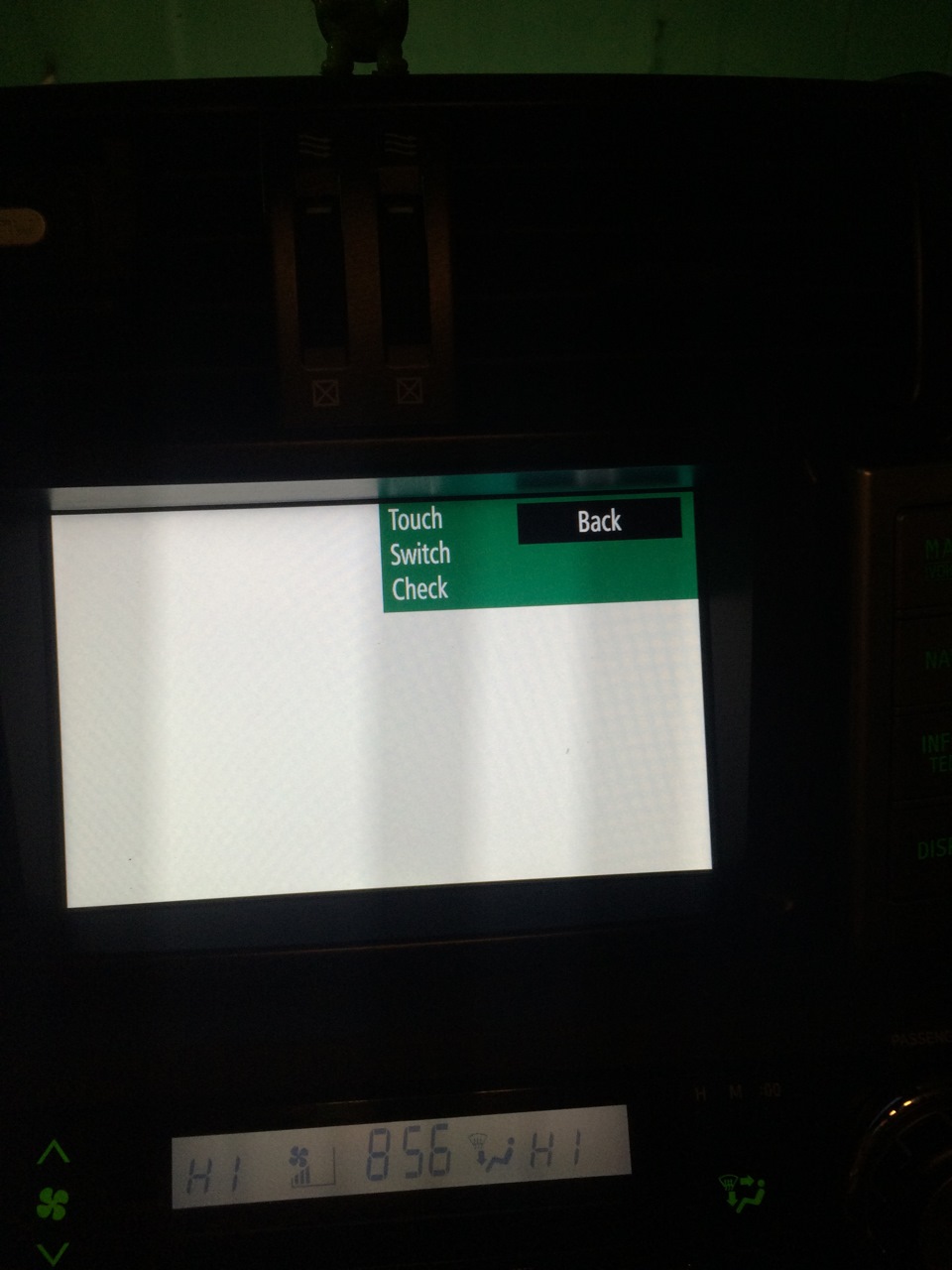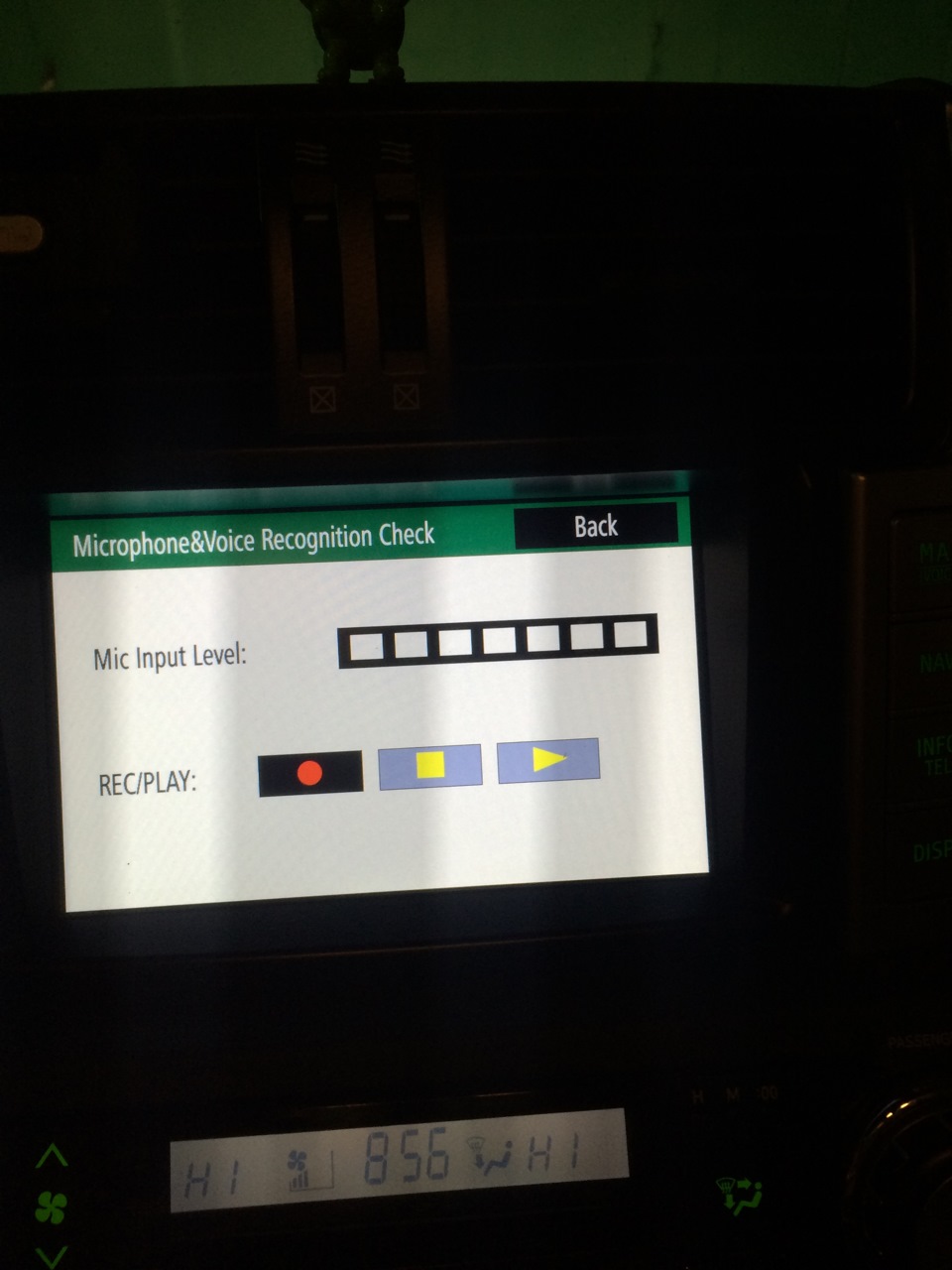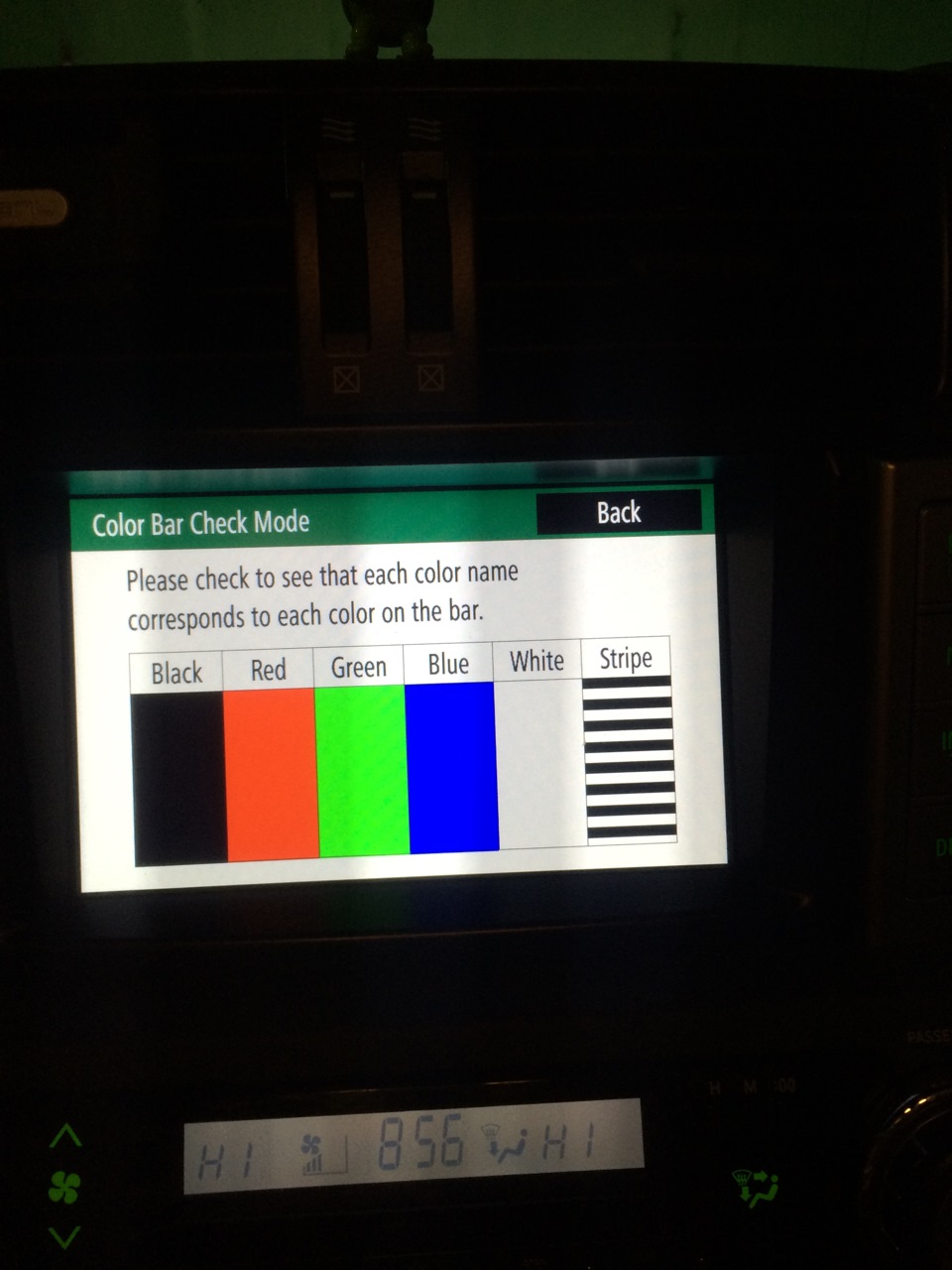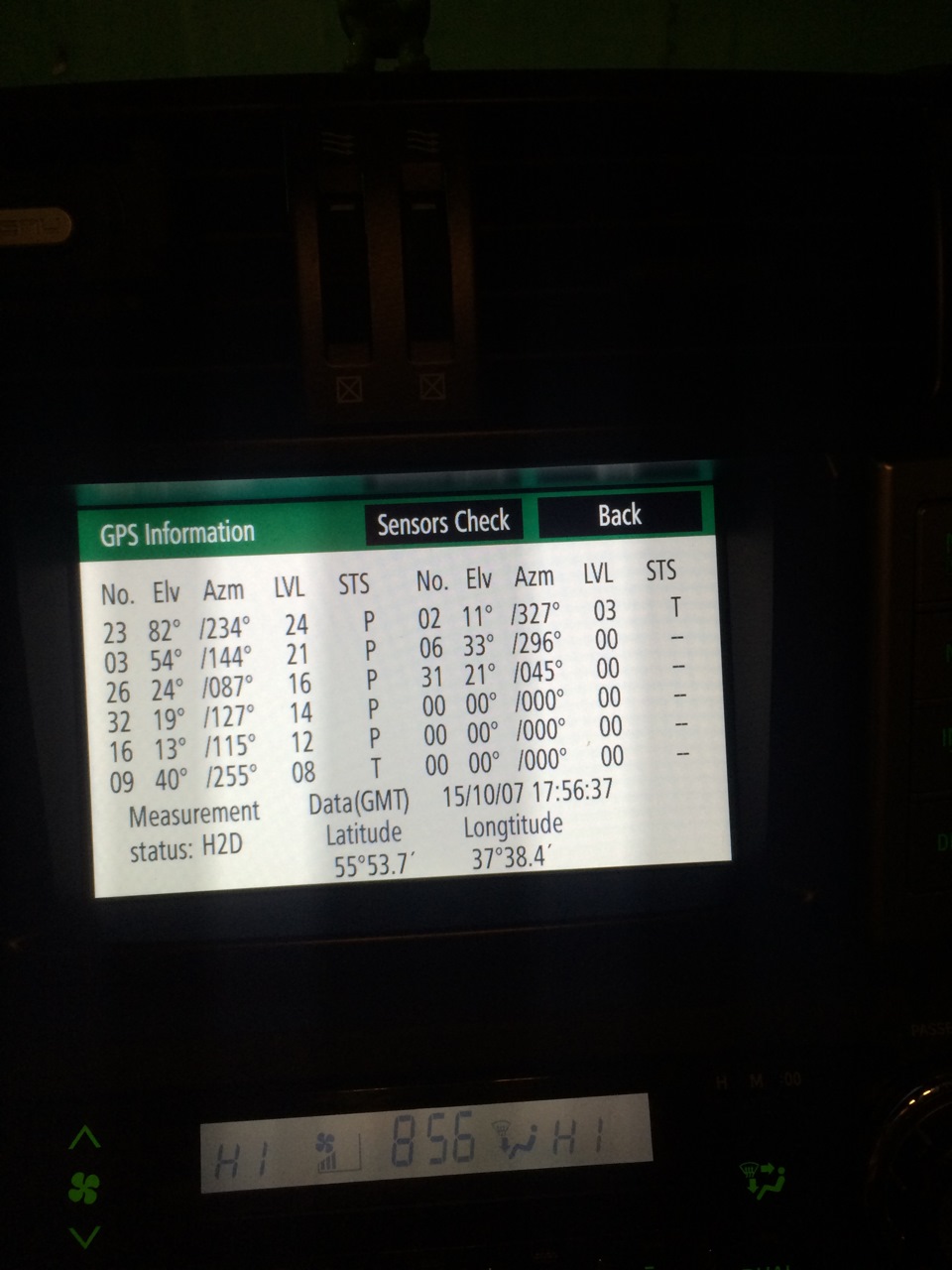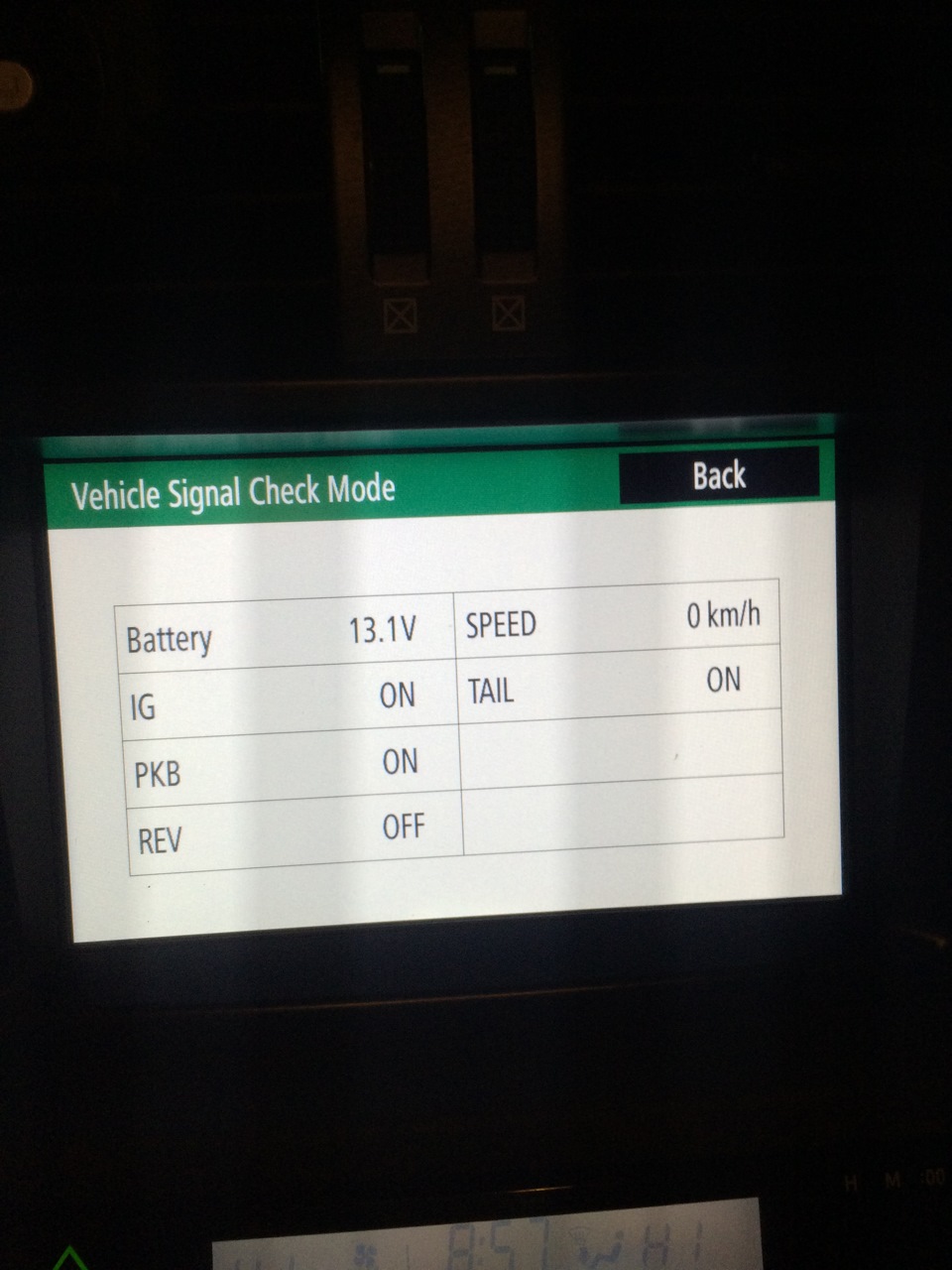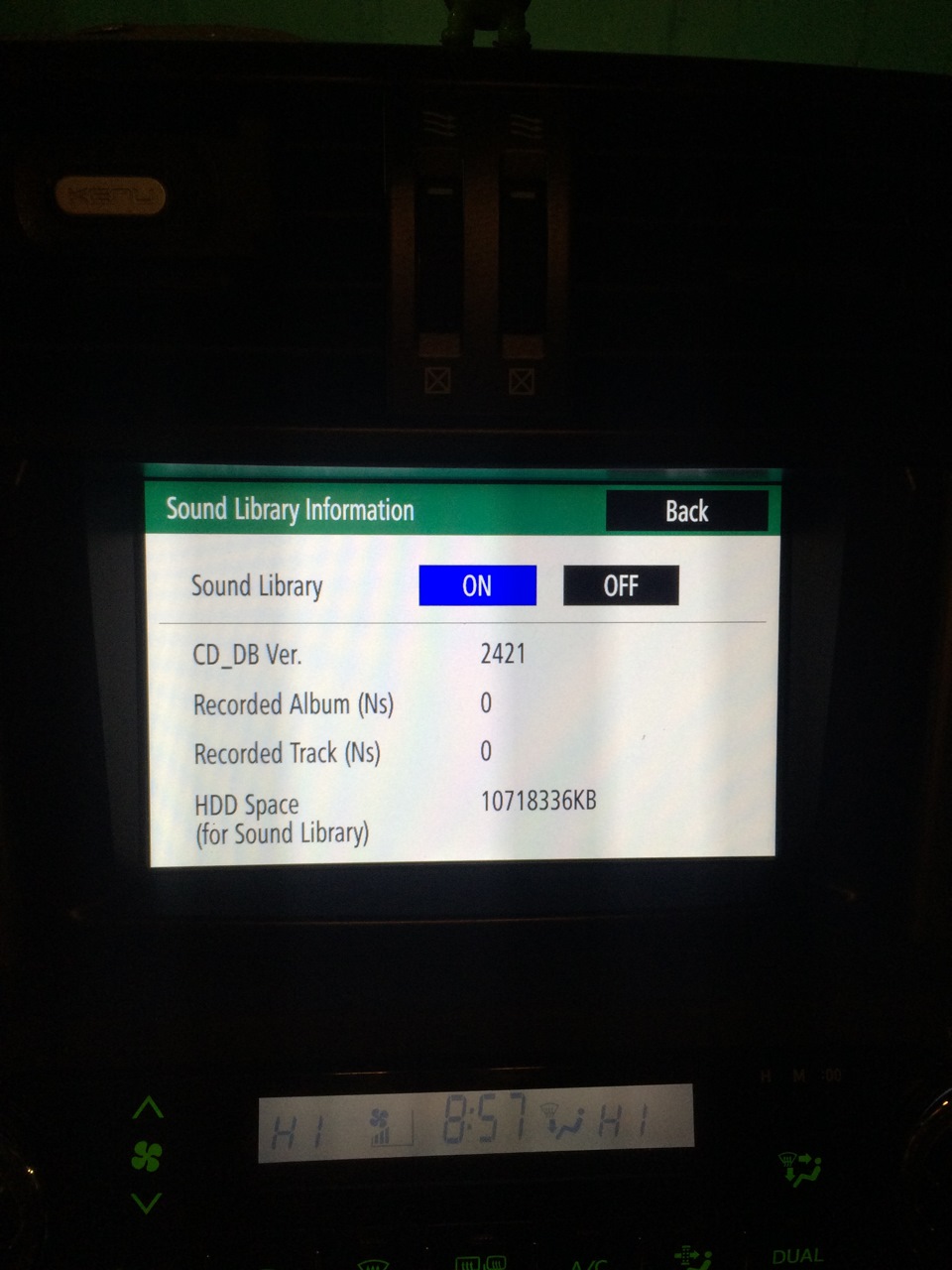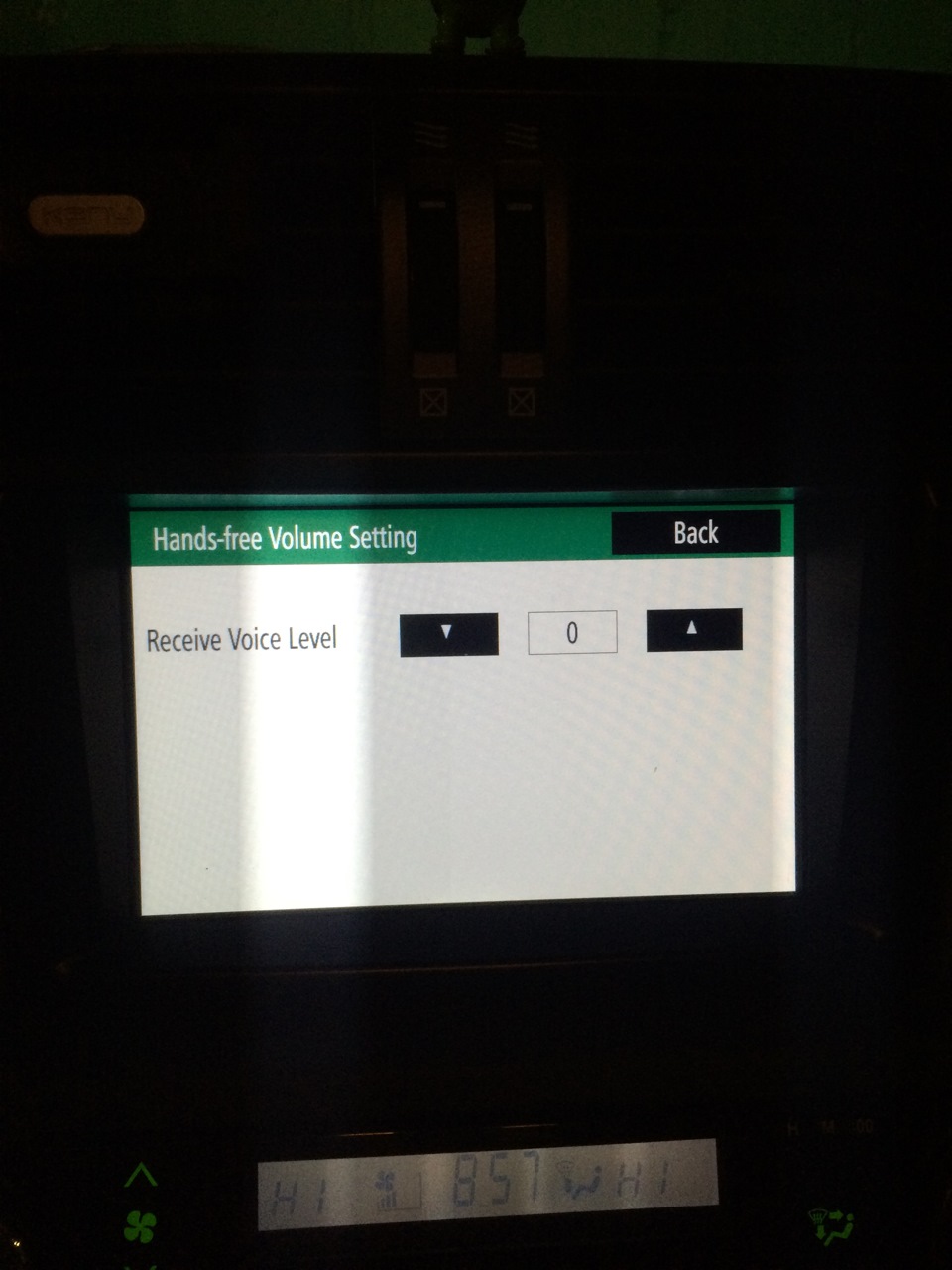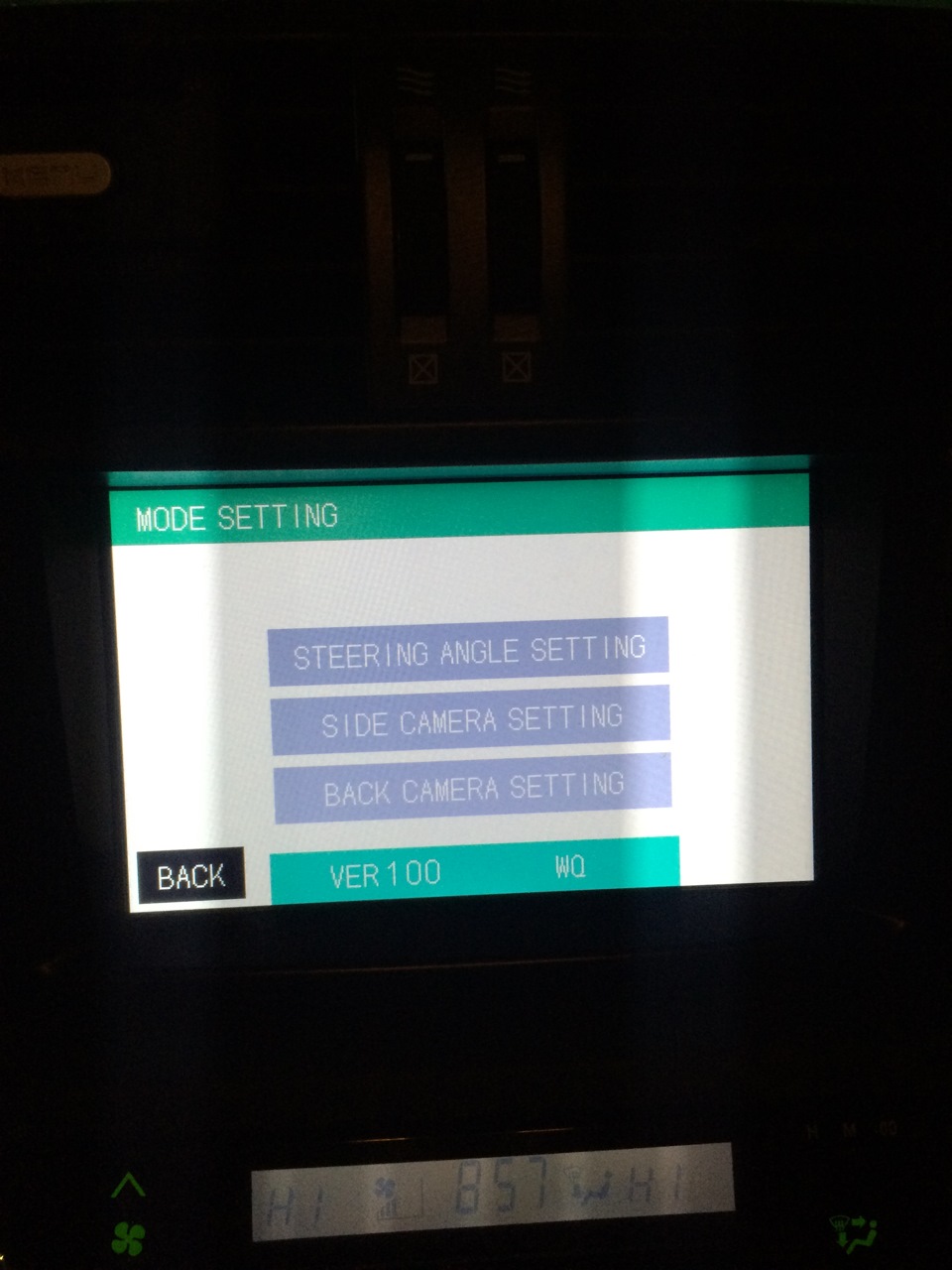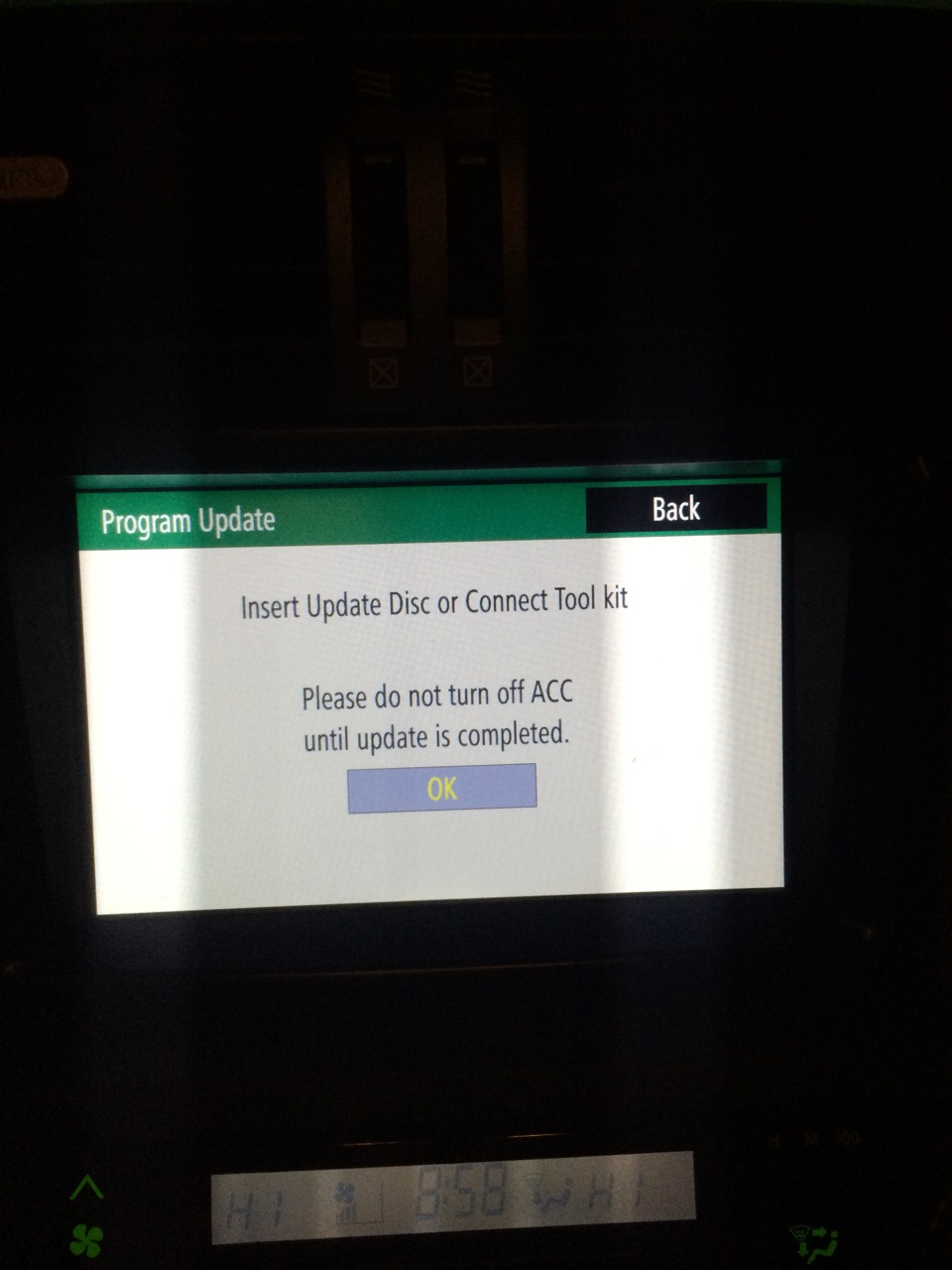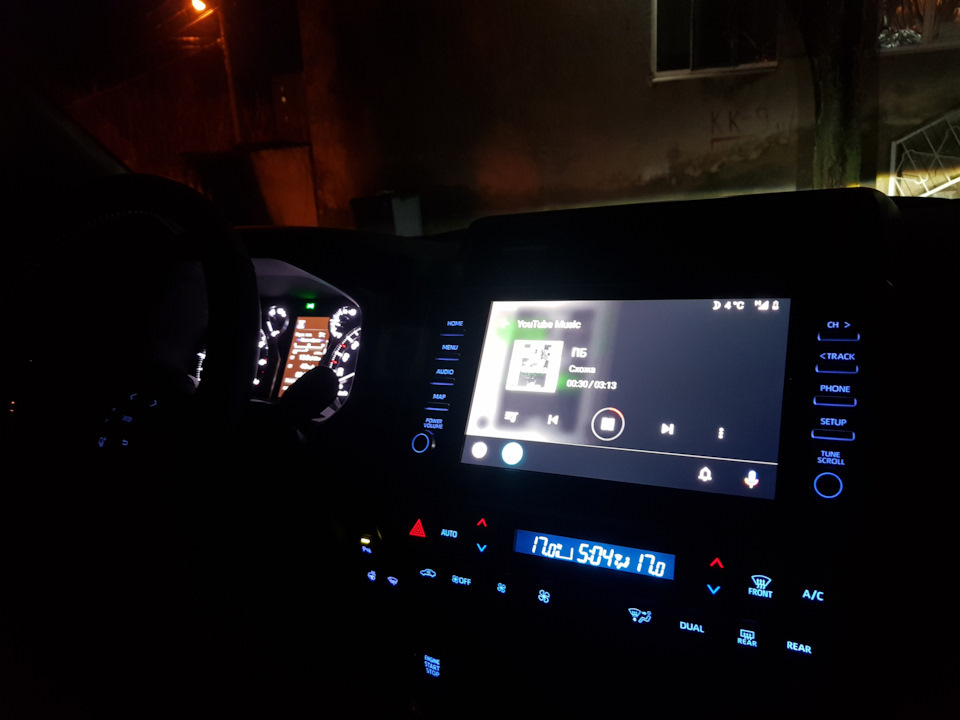Настройка громкой связи в авто прадо 150
Микрофон Handsfree., почему меня плохо слышно?
Затем, открываем сервисное меню, где есть возможность проверить чувствительность микрофона…
Но, к сожалению, только проверить. Какие либо регулировки здесь недоступны…
При разговоре в то же время можно убедиться, что уровень настроен очень слабо, так как при повышенном голосе индикация показывает только два деления…
А если подняться ближе и микрофону и говорить прямо перед ним, то уровень заметно поднимается. Но это не то…
Решение должно быть где-то в устройстве ГУ.
Причём, на предыдущем Prado (60th Anniversary) в этом плане всё работало гораздо лучше…
Может кто сталкивался с таким явлением, помогите советом, как отрегулировать громкость микрофона?!
Спасибо заранее!
Toyota Land Cruiser Prado 2015, двигатель дизельный 3.0 л., 190 л. с., полный привод, автоматическая коробка передач — автозвук
Машины в продаже
Комментарии 4
Ну вот, сам спросил, сам и отвечаю 😊, оказалось всё гораздо проще, чем я думал!
Решил не вскрывать обшивку и не ковырять микрофоны, а позвонить знакомому владельцу Prado и поинтересоваться, как у него обстоят дела с качеством звучания Handsfree.
Оказалось, что он в курсе дела и этот вопрос не обошёл его стороной.
Вся регулировка делается в разделе «SETUP»/»General». Для установки параметров звука необходимо подключить мобильное устройство к ГУ авто через Bluetooth, затем в разделе «General» выбрать строку «Volume settings», где собственно и есть всё, что нам нужно…
Вот, на мой взгляд, самая оптимальная настройка громкости связи, где сверху вниз, первое — голос подсказки навигатора (5), следующее — это громкость голоса из колонок (10) и наконец самое нижнее — это уровень громкости Вашего голоса в телефоне собеседника (8)…
Включив зажигание снова, и открыв тот же раздел «Volume settings» Вы увидите, что громкость входящего голоса на нуле! (так я и не понял, почему 🤔?!) Но на самом деле, он зафиксирован и при нажатии +/- отчёт пойдёт от ранее установленного значения…
Вобщем, сейчас всё стало работать так, как надо!
Удачи и безопасности на дорогах! 😊
Сегодня утром случайно наткнулся на такую версию., что не исключено конечно.
Но тогда остаётся вопрос, почему ГУ не запоминает установленный уровень громкости? 🤔
Спасибо, на выходных будет время, подключимся другим телефоном., заодно и заглянем за обшивку…
Для начала попробуйте проверить с другой трубы, в идеале с другой версией протокола блютуз, если это не поможет, то тогда чисто визуальный осмотр, может трупы насекомых между решеткой и мембраной в верху 😂 заодно фишки электро спреем прольете, мало ли 🤔
1.67.3 НАСТРОЙКА МОБИЛЬНОГО ТЕЛЕФОНА «HANDS-FREE»
НАСТРОЙКА МОБИЛЬНОГО ТЕЛЕФОНА «HANDS-FREE»
Вы можете выбрать следующие варианты:
• Paired list (перечень подключенных устройств)
• Pair phone (подключить телефон)
• Delete phone (удалить телефон)
• Bluetooth® connection (подключение Bluetooth®)
• Delete phone book (удаление телефонной книги)
Процедура подключения устройства:
Если Вы хотите установить соединение с системой «Bluetooth®» в первый раз, необходимо осуществить процедуру согласования в соответствии с указанным ниже порядком:
1. Поверните выключатель зажигания в положение Асе.
2. Включите аудиосистему и Ваш мобильный телефон.
1. Кратковременно нажмите на кнопку MENU.
2. Нажмите на кнопку ENTER.
3. Вращайте регулятор MENU/VOL до выбора пункта PAIR PHONE, затем нажмите на кнопку ENTER.
4. На дисплее появится надпись READY ТО PAIR (готов к подключению), а затем надпись «PASSCODE=1234» (код = 1234).
На мобильном телефоне:
1. Включите функцию подключения через Bluetooth®.
2. Включите режим поиска оборудования, поддерживающего функцию Bluetooth. Для более подробной информации обратитесь к инструкции по эксплуатации вашего мобильного телефона. Если в режиме поиска устройство обнаружено, это будет отображено на дисплее Вашего мобильного телефона.
3. Выберите устройство под названием MY CAR (мой автомобиль).
4. Введите код 1234, показанный на дисплее аудиосистемы, при помощи клавиатуры Вашего мобильного телефона, а затем нажмите клавишу подтверждения на Вашем мобильном телефоне.
Сообщения на дисплее
Кратковременно нажмите на кнопку MENU
PHONE SETUP (настройки телефона)
Нажмите ни кнопку ENTER
Поверните ручку «MENU/VOL»
PAIR PHONE (подключение телефона)
Нажмите на кнопку ENTER
Настройка вашего мобильного телефона: Выберите устройство «MYCAR», затем введите код 1234
При успешном вводе
PAIRING ОК (успешное подключение)

PAIR PHONE (подключение телефона)
Последовательно нажимайте на кнопку для выхода в основное меню.
* 1 Название мобильного устройства связи
• Вы можете зарегистрировать до 5 различных мобильных телефонов, поддерживающих функцию Bluetooth®. Однако одновременно Вы можете пользоваться только одним телефоном. Если Вы уже зарегистрировали 5 различных мобильных телефонов с функцией Bluetooth®, то новый мобильный телефон может только заменить один из ранее зарегистрированных. Для удаления ранее зарегистрированного телефона используйте функцию DEL PHONE (удаление телефона).
Перечень подключенных телефонов
Перечень подключенных телефонов показывает, какие телефоны Bluetooth® были подключены или зарегистрированы системой. Если в этом перечне содержатся несколько мобильных телефонов, то Вы можете выбрать желаемый телефон для подключения через систему Bluetooth®. В приведенном ниже примере будет подключен телефон «Mobile 2».
Сообщения на дисплее
Кратковременно нажмите на кнопку MENU
PHONE SETUP (настройки телефона)
Нажмите на кнопку ENTER
PAIRED LIST (перечень подключенных устройств)
Нажмите на кнопку ENTER
Поверните ручку MENU/VOL
Нажмите на кнопку ENTER
PLEASE WAIT (пожалуйста, подождите)


PAIRED LIST (перечень подключенных устройств)
Последовательно нажимайте на кнопку 
Удаление ранее подключенного телефона
Эта функция устраняет связь между системой Bluetooth® и зарегистрированным мобильным телефоном. В приведенном ниже примере будет отключен мобильный телефон «Mobile 2», а телефон «Mobile 1» остается подключенным к системе.
Сообщения на дисплее
Кратковременно нажмите на кнопку MENU
PHONE SETUP (настройки телефона)
Нажмите на кнопку ENTER

Поверните ручку MENU/VOL
DEL PHONE (удаление телефона)
Нажмите на кнопку ENTER
Поверните ручку MENU/VOL
Нажмите на кнопку ENTER
Нажмите на кнопку ENTER *
DEL PHONE (телефон удален)
Последовательно нажимайте на кнопку 
Для соединения «Моbile 2» на дисплее появится надпись «DISCONNECTED» (отключено), затем «Моbile 2» и «DELETED»(удалено).
Активация функции Bluetooth®
Включение или отключение функции Bluetooth®: Для включения телефонной связи «hands-free» необходимо активировать функцию Bluetooth
Сообщения на дисплее
Нажмите на кнопку MENU
PHONE SETUP (настройки телефона)
Нажмите на кнопку ENTER
Поверните ручку MENU/VOL
Нажмите на кнопку ENTER
BLUETOOTH (функция Bluetooth отключена)
Поверните ручку MENU/VOL
BLUETOOTH (функция Bluetooth включена)
Нажмите на кнопку ENTER

Название мобильного телефона
Delete phone book list (удаление телефонной книги)
Чтобы удалить всю информацию из телефонной книги, выполните следующее:
Сообщения на дисплее
Кратковременно нажмите на кнопку MENU
PHONE SETUP (настройки телефона)
Нажмите на кнопку ENTER
Поверните ручку MENU/VOL
DEL P. BOOK (удаление телефонной книги)
Нажмите на кнопку ENTER
DEL ALL? (удалить все записи?) (Нет)
Поверните ручку MENU/VOL
DEL ALL? (удалить все записи?) (Да)
Нажмите на кнопку ENTER
DEL P.BOOK (удаление телефонной книги)
Последовательно нажимайте на кнопку 
Переделка микрофона от Yaris под магнитолу Prado 150
Идея активировать голосовую связь на данной магнитоле пришла еще до ее покупки. Была изучена профильная ветка на форуме Камри клуба и в первый раз куплен активный микрофон stellbery m-10.
Все подключилось и заработало, но началась эпопея с погоней за качеством звука.
Дело в том что у меня данный микрофон безбожно ловил помехи от gsm антенны телефона. Если телефон вынести из автомобиля — звук идеальный. Но так от него толку ноль.
Далее были куплены рекомендованные на форуме микрофоны Шорох 1 и Шорох 1 lite/ плюс микрофонный кабель. Эффект тот же.
И тут я случайно набрел на микрофон от Яриса.
На дроме и фарпосте есть предложения на него. Ищется по запросу «Toyota микрофон».
Микрофон отлично работает с магнитолой, единственное необходимо сместить два верхних пина в клемме вправо.
Поясню: Зеленый, синий. фиолетовый и серый — запитаны на одну клемму. Это масса/экран.
Желтый — питание 6в.
Оранжевый- сигнальный микрофона
Коричневый — контакт от кнопки, если не путаю, но он нам не нужен вообще.
Короче нужно переткнуть желтый и оранжевый на одну дырку вправо на фото ниже
Саму голову микрофона я аккуратно прилепил на двусторонний скотч в затонированную часть лобового стекла у зеркала заднего вида, а провод провел под обшивкой потолка и по правой опоре к магнитоле. Фото прикреплю позже
Бонус. Распиновка магнитолы с камри клуба скачать
✍ 3️⃣0️⃣ ✔ Сервисное меню ГУ Прадо 150 Престиж+ и Люкс
Добрый день Прадоводы, на просторах интернета нашел интересную статью про наше ГУ (комплектации Престиж+ и Люкс) и решил с вами поделиться мало ли кому будет интересно. Так же перевел все содержимое что там было написано, за перевод строго не судите переводил через яндекс переводчик.
Итак: шаг первый как туда попасть
1 Failure diagnosis — Диагностирование неисправностей
2 Function check/setting — Функция проверить/установка
3 Program update- Обновление программы
1)System check — проверка системы
2)HDD check — Места на HDD проверить
3)MM Diagnosis recorder — Диагноз мм диктофон
Memory CLR — памяти среды CLR
Recheck – перепроверить
Copy recorded data into the tool — Копирование записанных данных на инструмент
Delete recorded data — Удалить записанные данные
Recording function on/off — Функция записи вкл/выкл
User stops function on/off — Пользователь прекращает функция вкл/выкл
1)Panel & Sterring Switch — панель и рулевое переключение
2)Touch Switch — сенсорный выключатель
3)Mic & Voice Recognition- микрофон и распознавание голоса
4)Color Bar — цвет бар
5)GPS & Vehicle Sensors — GPS и датчиков автомобиля
6)Vehicle Signal — ТС сигнала
7)Sound Library Setting — настройка звуковой библиотеки
8)Hands-Free Volume Setting — громкой громкости
9)Camera Setting — настройки камеры
Push switch check — нажмите переключатель проверки
sw name … is being pushed — ео имя … толкают
Rotary switch check — поворотный переключатель проверки
the … sw is being turned … — в … ео переворачивается …
Touch switch check — сенсорный выключатель проверки
Mic input level — микрофонный входной уровень
Please check to see that each color name corresponds to each color on the bar — пожалуйста, проверьте, чтобы видеть, что каждому цвету соответствует каждый цвет на турнике
Sensor check — датчик проверить
Measurement status: h2d — измерение статус: части h2d
Data (GMT) latitude — данных (по Гринвичу) широта
Longtitude – Долгота
Sound library — звуковая библиотека
CD_DB version — cd_db версия
Recorded album (NS) — записали альбом (НС)
Recorded track (NS) — записанный трек (НС)
HDD space (for sound library) — места на жестком диске (для звуковой библиотеки)
Receive voice level — получать голосовые уровень (настройка громкости микрафона)
Steering angle setting — угла поворота рулевого колеса настройка
Side camera setting — боковые камеры настройка
Back camera setting — задняя камера настройка
Insert update disc or connect tool kit — обновление вставьте диск или подключите инструментальный ящик
Please do not turn off acc until update is completed — пожалуйста, не отключайте ACC пока обновление не завершено
Что делать если не работает Android Auto
Удалось разобраться с Android Auto в голове Toyota. Опишу здесь, может кому полезно будет. Потому что у меня ушло несколько дней чтобы понять почему не работает
Самый важный момент, который стоит помнить что Android Auto, в отличие от Apple Car Play не работает без проводов. Apple Car Play может работать по воздуху, а вот для включения Android Auto телефон необходимо подключить к USB автомобиля.
Второй момент Android Auto это дополнительное приложение в телефоне, которое необходимо установить (исключение Андроид 10, но об этом позже). И это приложение не доступно в странах СНГ. Единственный вариант установить приложение и потом обновлять его это загружать APK файл и это прискорбно. Для поиска установочного файла, я использовал ресурс APK Mirror.
Третий момент, не любой кабель подойдет для работы Android Auto. Подключая телефон к Toyota Touch 2, оригинальным кабелем Samsung Galaxy — голова писала Device not response. В итоге на заправке купил провод на котором было написано Type C DataCable и все завелось. То есть еще и не любой кабель будет работать.
Итого, вам нужна голова Touch2 с Android Auto, кабель, и телефон с незаконно установленным приложением. Далее.
1. Заходим в настройки головы и активируем Android Auto
2. Подключаем телефон к USB
3. Даём один раз все необходимые разрешения которые просит телефон
4. Приложение в телефоне будет пошагово говорить Вам что делать
5. После завершения настройки. Нажимаем кнопку «меню» на голове
5. Видим иконку Android Auto
6. Переходим
7. Готово
ИМХО это ужасно сложная настройка, в интернете информации об этом почти нет. У БМВ все сильно проще и работает без проводов. Хотя андроид авто вроде по проводам, читал что почти не существует устройств которые работают без проводов с андроид авто.
Ну к счастью, все это делается один раз, дальше вы просто подключаете телефон проводом и у вас сразу же запускается Android Auto. Сам Android Auto довольно крутая вещь, из довольно простенькой головы, вы превращаете устройство в очень функциональное, и можете использовать Waze (если еще не пользуетесь, очень рекомендую, соц сеть для водителей, и именно из-за вейз я хотел настроить это все), YouTube Music, получаете прям на голову все уведомления от телефона включая месенджеры типа телеграм, вайбер, ватсап и тд.
Официальный ролик про Андроид Авто